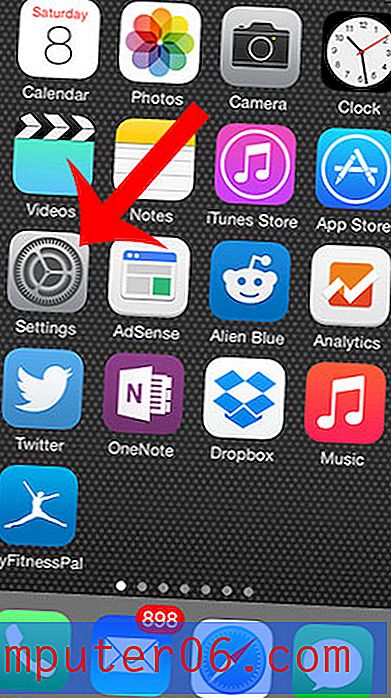Come centrare una tabella in Google Documenti
I passaggi di questo articolo ti mostreranno come centrare orizzontalmente una tabella sulla tua pagina in un documento di Google Documenti.
- Apri il documento contenente la tabella.
- Fai clic con il pulsante destro del mouse all'interno di una delle celle della tabella, quindi scegli Proprietà tabella .
- Fai clic sul menu a discesa in Allineamento tabella, quindi scegli l'opzione Centra .
- Fare clic sul pulsante OK per applicare la modifica.
La nostra guida continua di seguito con ulteriori informazioni, comprese le immagini per questi passaggi.
Quando aggiungi una tabella a un documento in Google Documenti, quella tabella viene allineata sul lato sinistro della pagina per impostazione predefinita. Sfortunatamente questo potrebbe non presentare l'aspetto che stai cercando di trasmettere nel tuo documento e preferiresti che la tabella fosse al centro della pagina.
Fortunatamente è possibile effettuare questa regolazione utilizzando il menu Proprietà tabella per quella tabella. Il nostro tutorial di seguito ti mostrerà dove trovare questo menu in modo da poter centrare la tua tabella di Google Documenti.
Come centrare Allinea una tabella di Google Documenti
I passaggi di questo articolo sono stati eseguiti nella versione desktop del browser Web Google Chrome, ma funzioneranno anche con altri browser Web desktop come Firefox o Edge.
Passaggio 1: accedi a Google Drive all'indirizzo https://drive.google.com e apri il documento contenente la tabella che desideri centrare.
Passaggio 2: fare clic con il pulsante destro del mouse all'interno di una delle celle della tabella, quindi selezionare l'opzione Proprietà tabella .

Passaggio 3: fare clic sul menu a discesa in Allineamento tabella, quindi fare clic su Centro .
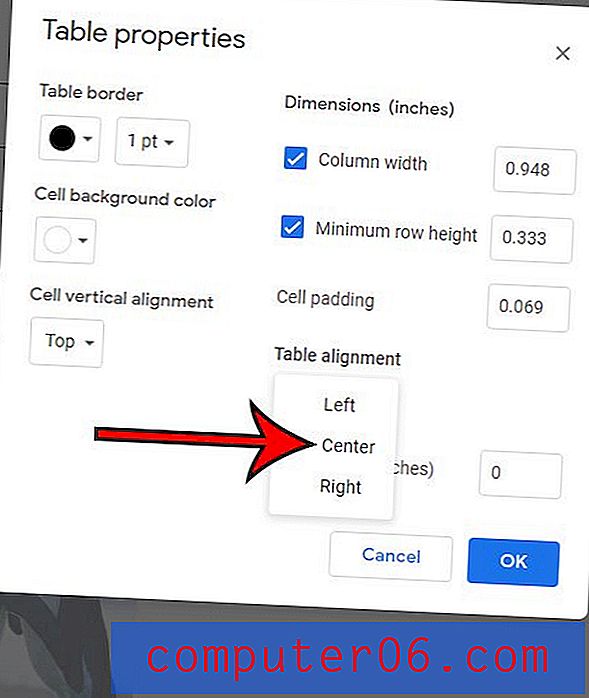
Passaggio 4: fare clic sul pulsante OK per applicare la modifica.
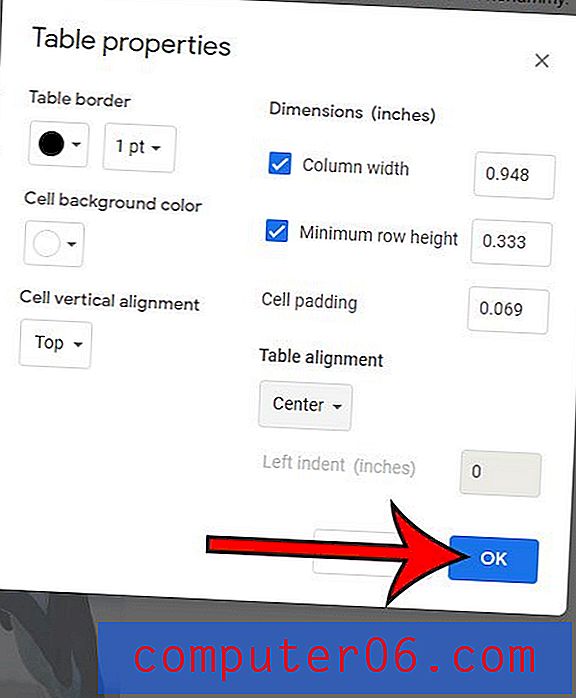
Se desideri allineare al centro anche tutti i dati all'interno delle celle della tabella, fai clic e tieni premuto sulla cella in basso a destra, quindi trascina il mouse sulla cella in alto a sinistra per selezionare ogni cella. È quindi possibile fare clic sul pulsante Allinea al centro nella barra degli strumenti.
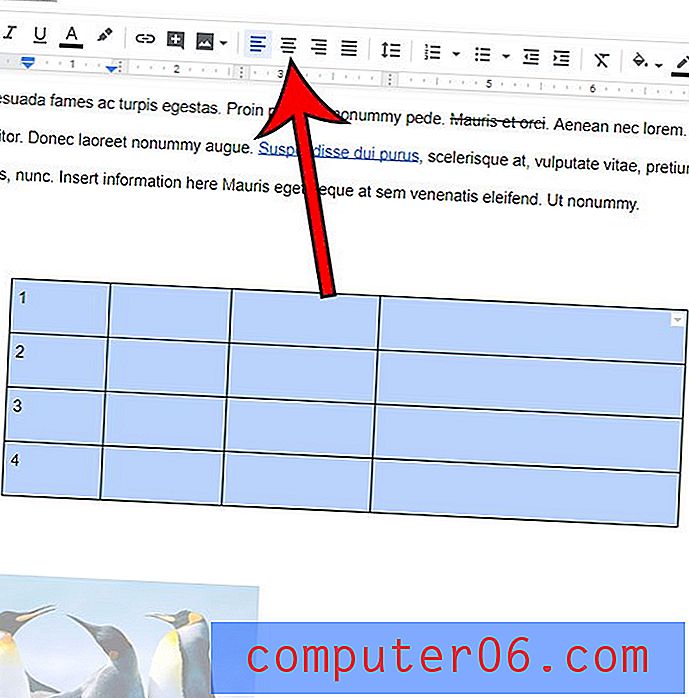
Le colonne nella tabella sono tutte di dimensioni diverse e non ha un bell'aspetto? Scopri come rendere tutte le colonne della stessa larghezza in modo da non avere un paio di colonne molto sottili o larghe nella tabella.